场景说明
如果您的网站“www.example.com”除了需要账号密码登录,还有其他的访问机制(例如,需要输入动态验证码),请您设置“cookie登录”方式进行网站漏洞扫描,以便VSS能为您发现更多安全问题。
在添加域名并完成域名认证后,请您参照本文档对具有复杂访问机制的网站(“www.example.com”)进行漏洞扫描,操作流程如下:
①获取网站的cookie值 → ②设置网站“cookie登录”方式→ ③创建扫描任务 →④查看扫描结果并下载扫描报告
步骤一:获取网站的cookie值
注意
为了确保获取的cookie值有效,请您在获取cookie值后保持网页的登录状态,再执行步骤二:设置网站cookie登录方式~步骤四:查看扫描结果并下载扫描报告。
以Google Chrome浏览器为例说明,获取网站的cookie值的步骤如下:
打开Google Chrome浏览器。
按“F12”,进入浏览器的开发者模式。
在地址栏中输入目标网站地址“www.example.com”。
在调试页面中,选择“Network > XHR” ,如下图所示。

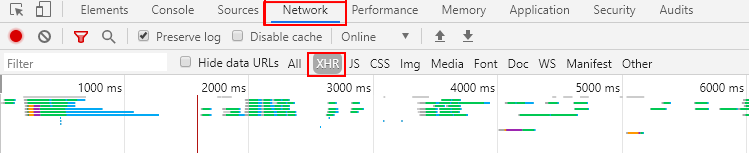
在左侧导航树中,选择一个http请求。
在“Headers”页面的“Request Headers”区域框,获取当前网站页面的“Cookie”字段值,如下图所示。

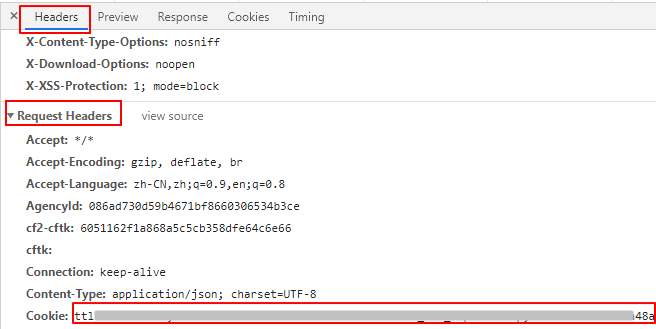
步骤二:设置网站“cookie登录”方式
请参照以下操作步骤设置“cookie登录”方式。
登录管理控制台。
进入网站登录设置入口,如下图所示。


在弹出的“编辑”对话框中,将“获取cookie值”图中网站的cookie值完整复制到“cookie值”文本框中。

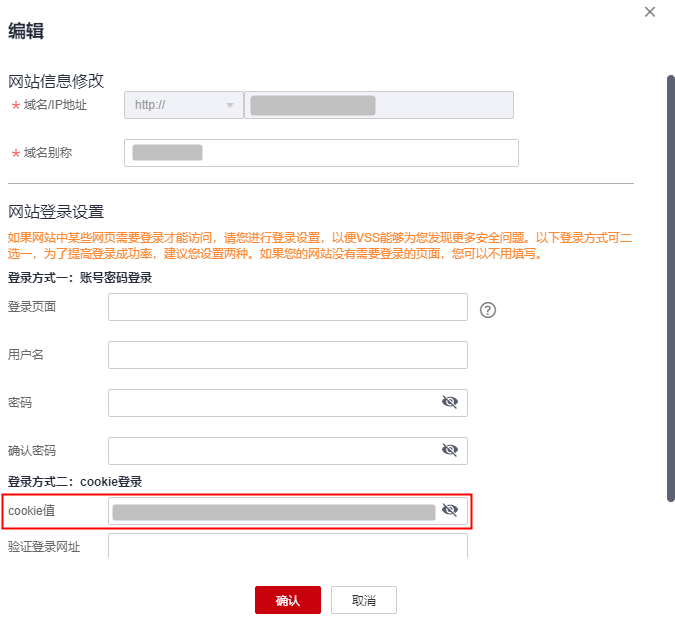
在“验证登录网址”文本框中输入用于验证登录的网址。输入登录成功后才能访问的网址,便于VSS快速判断您的登录信息是否有效。
单击“确认”,完成网站登录设置。
步骤三:创建扫描任务
注意
创建扫描任务时,请您保持网站的登录状态,以免cookie失效。
在该域名所在行的“操作”列,单击“扫描”,如下图所示。

在“创建任务”界面,根据扫描需求,设置扫描参数,如下图所示。

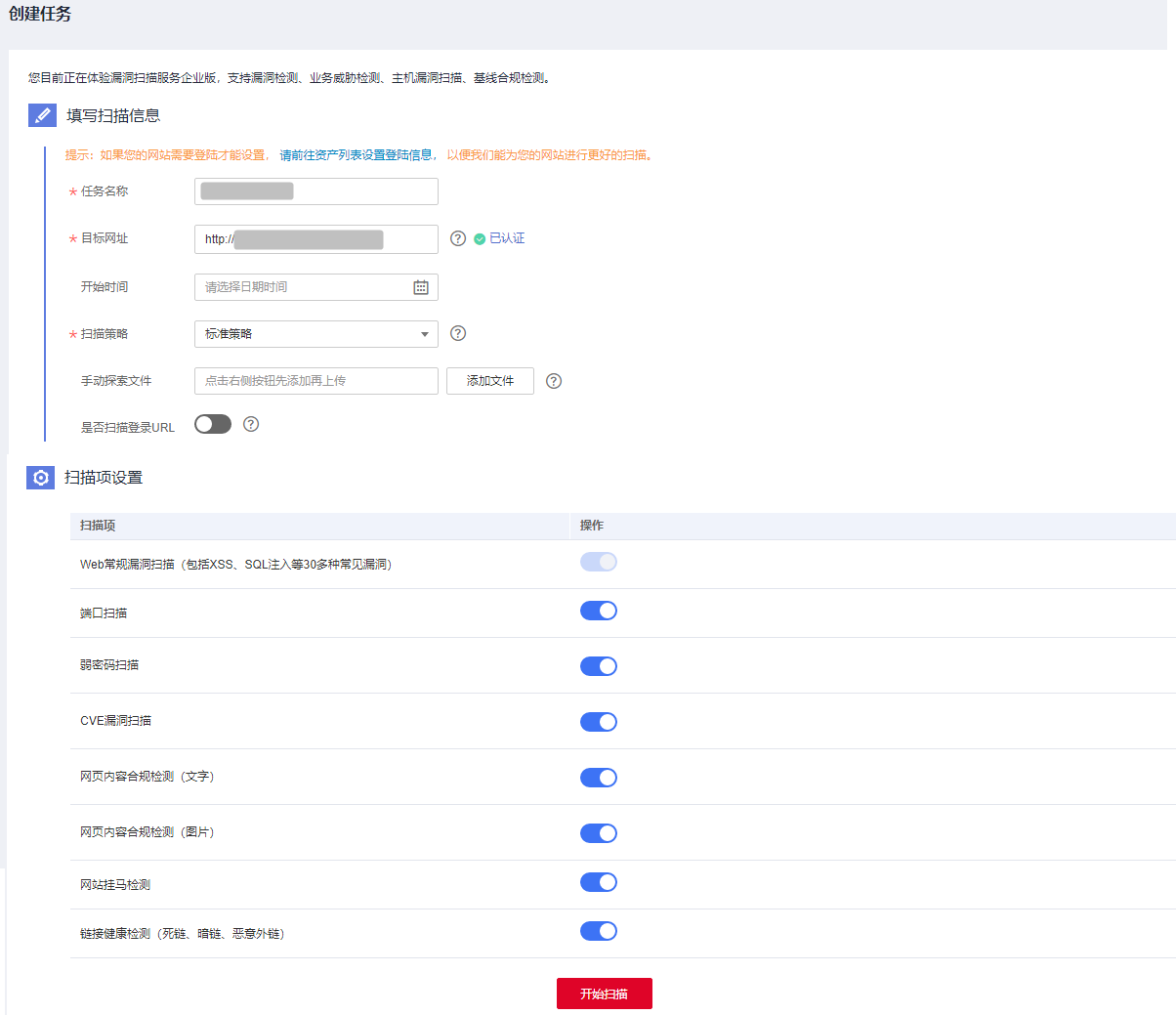
单击“开始扫描”。
如果没有设置开始扫描时间,且此时服务器没有被占用,则创建的任务可立即开始扫描,任务状态为“进行中”;否则进入等待队列中等待,任务状态为“等待中”。
步骤四:查看扫描结果并下载扫描报告
扫描任务执行成功(域名的“上一次扫描结果”状态为“已完成”),您可以查看扫描结果并下载扫描报告。
在该域名所在行的“上一次扫描结果”列,单击扫描得分。
在扫描任务详情界面,查看扫描结果,如下图所示。

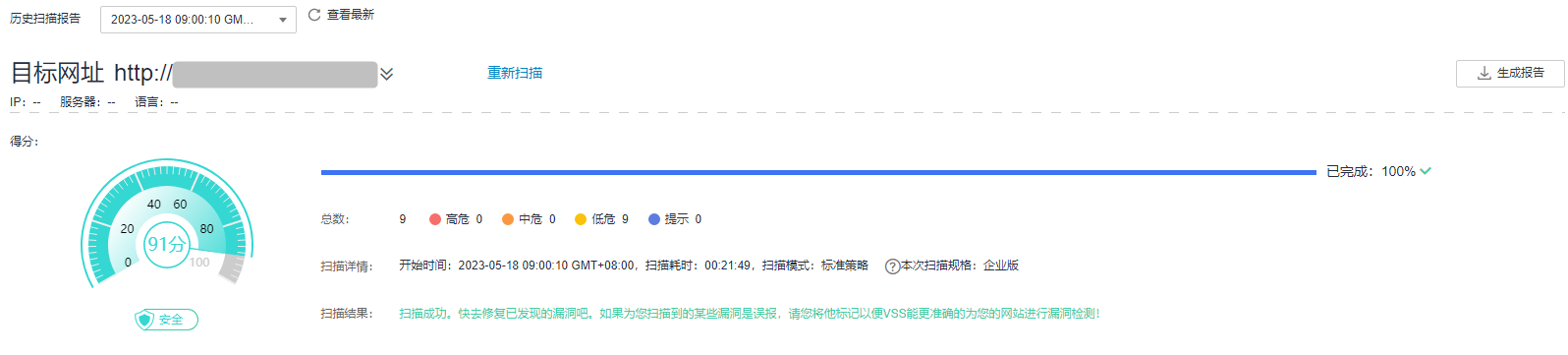
单击右上角的
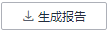
 ,生成网站扫描报告。
,生成网站扫描报告。如果报告已生成,则可跳过此步。
单击右上角的
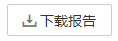
 ,将网站扫描报告下载到本地,查看详细的扫描结果。
,将网站扫描报告下载到本地,查看详细的扫描结果。报告目前只支持PDF格式。
